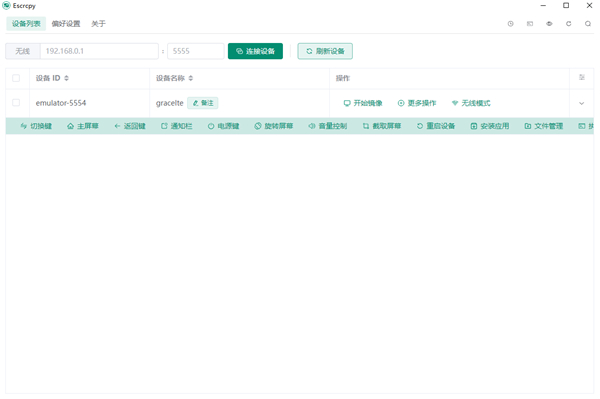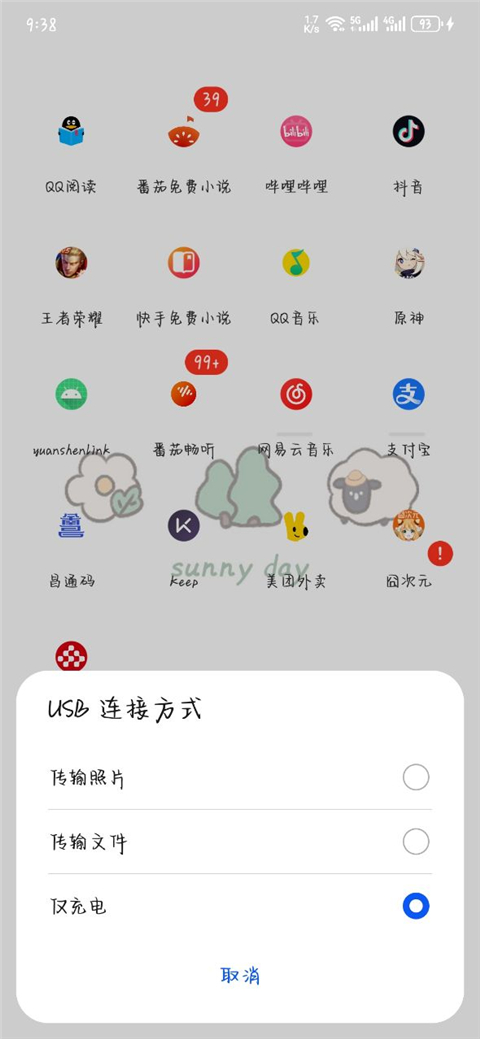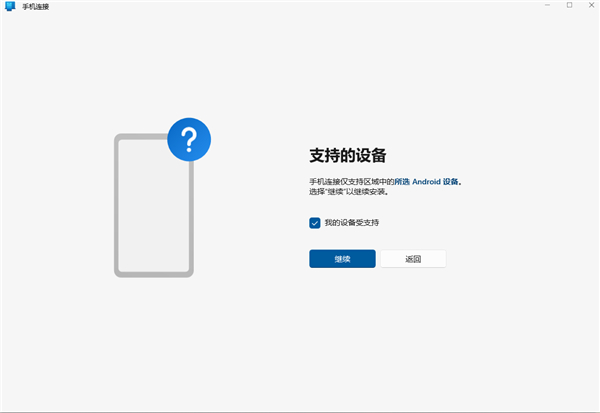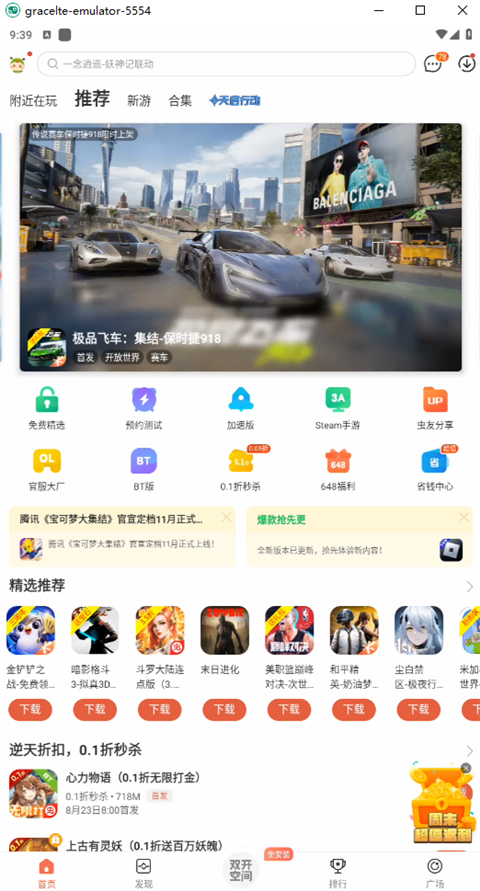Escrcpy是一款基于开源项目Scrcpy开发的图形化Android投屏控制软件,使用Electron作为底层框架。它支持通过USB和WiFi两种方式连接,无需在安卓设备上安装任何应用程序,实现了非侵入式的无缝体验。Escrcpy完全免费开源,无广告、无需注册账户、无需互联网连接,保障了用户的隐私和安全。该软件运用H.264编码标准与TCP协议进行数据传输,大大降低了延迟,操作流畅度高,镜像画面质量可达1920×1080或更高分辨率,帧率在30-120fps之间(取决于设备性能),延迟控制在35-70毫秒之间。Escrcpy还集成了Gnirehtet反向网络共享功能,允许电脑通过网络线为手机提供网络连接。
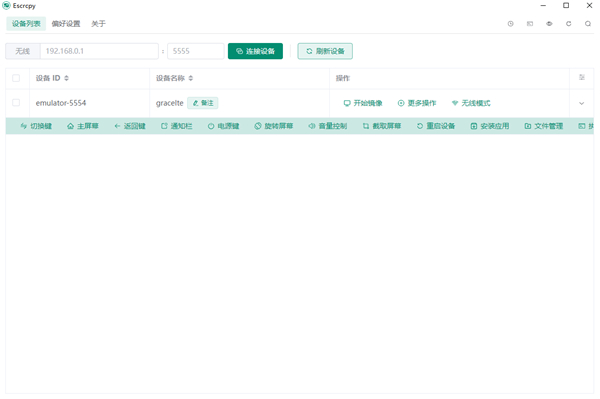
Escrcpy手机投屏软件连接说明
USB连接
注意:如果电话提示调试授权,请单击允许
1、在Android手机上启用开发者模式和USB调试
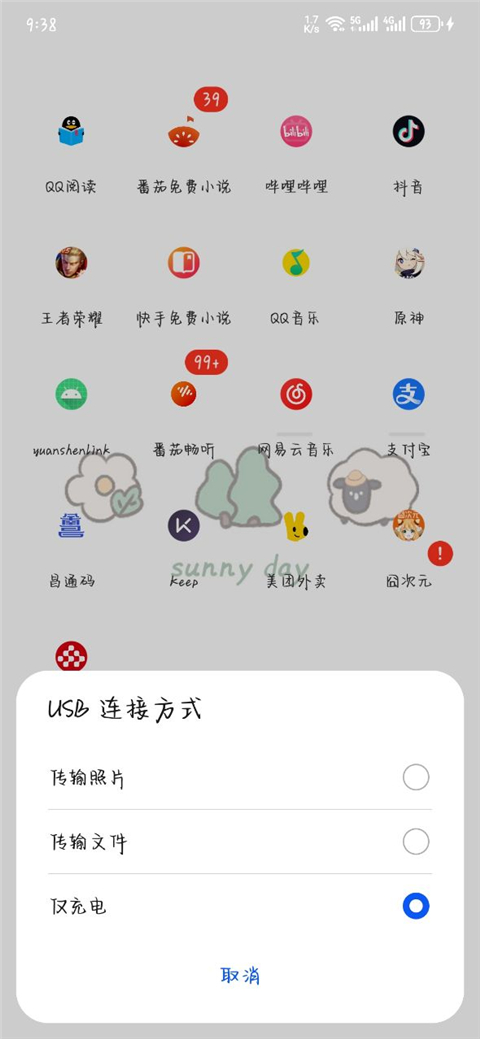
2、打开Escrcpy,将Android手机连接到电脑
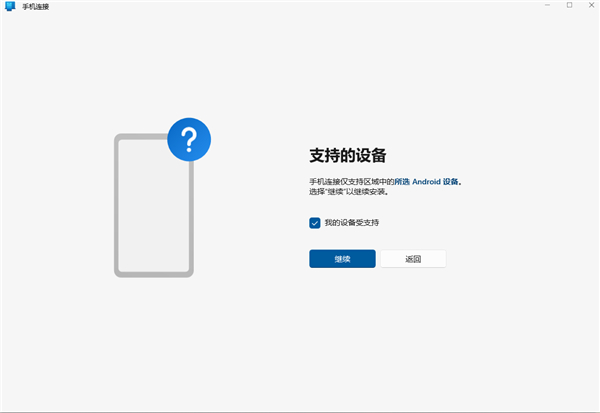
3、Escrcpy中的设备列表应该已经检测到您的电话,单击开始镜像
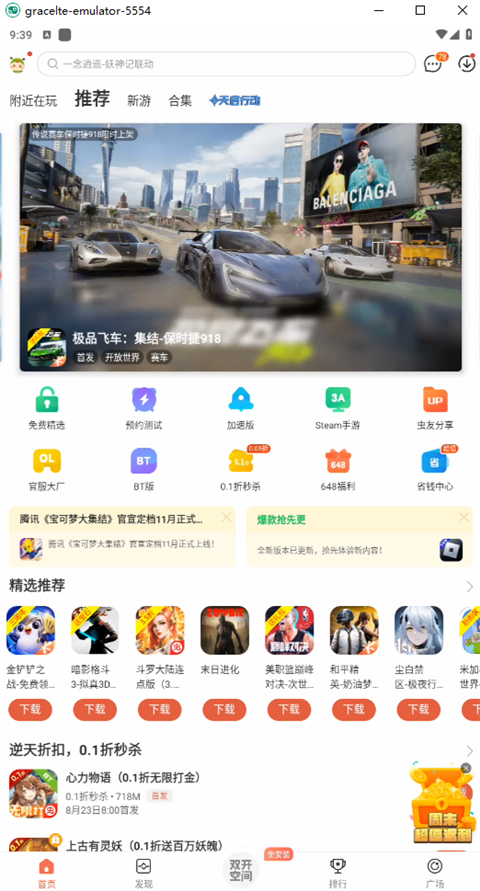
WIFI连接
注意:需要在手机的无线调试页面启用无线调试,以获取设备的IP地址(通常是连接到WIFI时分配的IP)和端口号(默认为5555)
1、遵循USB连接中的步骤1-2
2、将获得的设备IP地址和端口号输入Escrcpy,然后单击连接设备
3、Escrcpy中的设备列表应该已经检测到您的电话,单击开始镜像
4、尽情享受吧
注:特别是小米手机,不仅需要启用USB调试,还需要启用USB调试(安全设置),即允许通过USB调试修改权限或模拟点击
Escrcpy手机投屏软件功能
1.高清屏幕镜像:将Android设备的屏幕实时、高清地投射到电脑上,支持多种分辨率设置。
2.电脑控制手机:通过电脑的鼠标和键盘直接操控手机应用,包括模拟点击、滑动、输入文字等。
3.文件传输与管理:无需启动投屏功能,即可通过ADB将文件推送到手机的“下载”目录,过程无感知。
4.屏幕录制与截图:支持录制手机屏幕活动并保存为视频文件,也可进行截图,方便制作教程或保存内容。
5.反向网络共享:集成Gnirehtet功能,可以通过数据线将电脑的网络共享给手机,在无线网络环境不佳时特别有用。
6.OTG模式控制:启用“OTG”功能后,可以通过电脑的鼠标和键盘更直接地控制手机,部分手机在此模式下甚至能获得更流畅的体验。
7.多设备同时管理:支持同时连接和操作多个安卓设备,每个设备的配置可以独立设置。
8.应用安装与管理:可以通过软件直接安装应用到手机设备上。
Escrcpy手机投屏软件使用指南
1.USB连接步骤:
在安卓手机上启用“开发者模式”和“USB调试”功能(通常在“设置”>“关于手机”中连续点击“版本号”7次可开启开发者模式)。
使用USB数据线将手机连接到电脑。
打开Escrcpy软件,软件应自动检测到设备,点击“开始镜像”即可。
2.WiFi无线连接步骤:
首先完成USB连接中的步骤1-2,确保电脑识别设备。
在手机的“开发者选项”中开启“无线调试”功能,并获取设备的IP地址和端口号(通常为5555)。
在Escrcpy中输入获取到的IP地址和端口号,点击“连接设备”。
设备列表识别出手机后,点击“开始镜像”。
3.基本操作控制:连接成功后,即可在电脑屏幕上实时查看手机屏幕,并使用鼠标点击、键盘输入等方式控制手机。
4.启用OTG模式:在软件界面中寻找“启用OTG”或类似选项,点击后手机屏幕上可能会出现鼠标指针,此时可通过电脑键鼠直接控制。
5.进行屏幕录制:在镜像过程中,通常可以通过界面上的录制按钮或快捷键开始录制屏幕活动,视频将保存在预设的目录中。
6.文件传输:在软件界面中找到文件推送功能,选择要传输的文件即可发送到手机的“下载”目录。
Escrcpy手机投屏软件建议
1.确保USB调试授权:首次连接时,手机端会弹出USB调试授权提示,请务必选择“允许”,否则电脑无法识别设备。
2.小米手机特殊设置:对于小米手机用户,除了开启“USB调试”外,还需要额外开启“USB调试(安全设置)”选项,才能允许通过USB调试修改权限或模拟点击操作。
3.优先使用USB连接进行首次无线配对:对于无线连接,建议先通过USB连接完成首次授权配对,后续无线连接会更稳定。
4.调整参数优化体验:如果遇到画质不佳或控制卡顿,可以尝试在设置中更换视频编码器、降低分辨率或调整比特率等参数。
5.探索高级功能:不要局限于基本投屏,尝试使用OTG模式、反向网络共享、批量操作等高级功能,能极大提升工作效率。
疑难解答
1.问:电脑连接手机后,Escrcpy无法检测到设备?
答:请重新插拔USB线,并确认手机端点击了“允许USB调试”的授权弹窗。若仍无效,可能是电脑缺少对应的USB驱动程序,可尝试使用第三方驱动工具安装或更新驱动。
2.问:通过电脑键盘无法在手机上输入中文?
答:这是Scrcpy底层的一个已知问题。建议在手机端安装并切换至第三方输入法,如搜狗输入法、QQ输入法、谷歌拼音输入法或Gboard,这些输入法经测试可以较好支持。
3.问:无线连接时提示“目标计算机积极拒绝”或连接失败?
答:首次进行无线连接通常需要先通过USB连接完成授权配对。请先用USB线连接成功一次,授权后后再尝试无线连接。
4.问:某些设备连接后可以看到画面,但无法用电脑操作?
答:对于部分品牌的手机(如小米),除了开启“USB调试”,还需要在开发者选项中找到并开启“USB调试(安全设置)”或“允许通过USB调试模拟点击”的选项。
5.问:启用OTG模式后,有的手机变卡了,有的变流畅了?
答:这是该功能的一个有趣特性,其表现可能因设备而异。如果感觉变卡,可以关闭OTG模式;如果变流畅,那恭喜你获得了意外之喜。